以下是一些《流放之路 2》中以稳定帧率为优先,同时在不明显影响画质的情况下提升流畅度的画面设置建议:
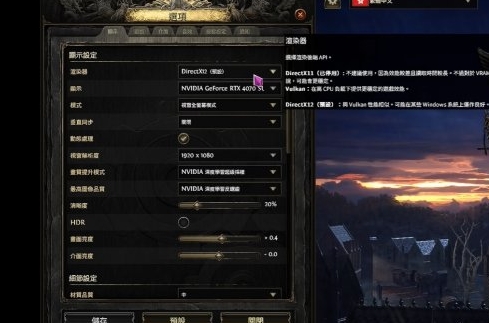
渲染与模式:
渲染器:优先选择 DirectX 12,若硬件和驱动支持。不过 Vulkan 可能对某些 PC 更友好,如果使用 DX12 时帧率较低,可以尝试 Vulkan 进行对比。
模式:选择全屏模式,以获得更好的性能和稳定性,避免使用混合模式。
垂直同步:关闭,以减少输入延迟和帧抖动。
动态分辨率:关闭,以保持稳定的分辨率,避免画面质量波动。
分辨率与高质量方向:
窗口分辨率:通常选择与显示器分辨率一致的最高分辨率,如 1920x1080 等。
HDR:若无支持或性能不足,保持关闭。
屏幕亮度:设置在 0 至 0.4 之间,可根据显示器和个人习惯微调。
界面亮度:设为 0,或略高以便于看清界面元素。
详设:材质与光照等:
材质质量:如果追求帧率,可将材质质量设为 “中” 或 “低”;若硬件性能较好,可选择 “高”。
材质过滤:选择 “四层过滤” 或更低,以降低运算成本。
照明:选择 “阴影”,关闭 “全局照明”,以提升帧率。
阳光质量:选择 “高光源数量”,弱光源选择 “弱光源”。
水文平(水面相关):设为较低,如硬件允许再微调。
NVIDIA / 显卡选项:相关选项中若有 “提升 / 增强” 之类的,建议先不要开启,其他选项按默认或 “最优画质与性能平衡” 选择即可。如果是 NVIDIA GPU 且想要更高的帧率,可以考虑选择 DLSS upscaling;如果是 AMD GPU,则可以选择 FSR upscaling。
前台与背景帧率及后期:
前台 LPI / 在线:设置为在线。
背景 FPS:设为 60,以确保后台任务对前景影响小,也可根据需要设为 30。
三重缓冲:关闭,虽然三重缓冲可以减少画面撕裂,但可能会增加延迟。
后处理 / 帖子处理:关闭,以节省性能。
最大帧率:设为 120,如温度或功耗不足可适当调低。
其他设置:
图表与显示:图表显示全部设为折线图,透明度建议设为 80% 以上。
界面与连续显示:勾选开启连续插槽显示和连续的项目显示。
抗锯齿:若硬件性能不足,可关闭抗锯齿或选择较低的抗锯齿级别。





























 浙公网安备 33010502007447号
浙公网安备 33010502007447号